
Lorsque nous nous connectons au système Linux pour la première fois, il est préférable de vérifier la version de Linux exécutée sur l'ordinateur avant d'effectuer tout travail. Par exemple, l'identification de la distribution Linux nous aidera à déterminer quel gestionnaire de packages doit être utilisé pour installer de nouveaux packages logiciels. L'article suivant expliquera comment utiliser la ligne de commande pour vérifier la distribution Linux et la version du noyau installée sur le système. J'espère que cela sera utile à tout le monde.
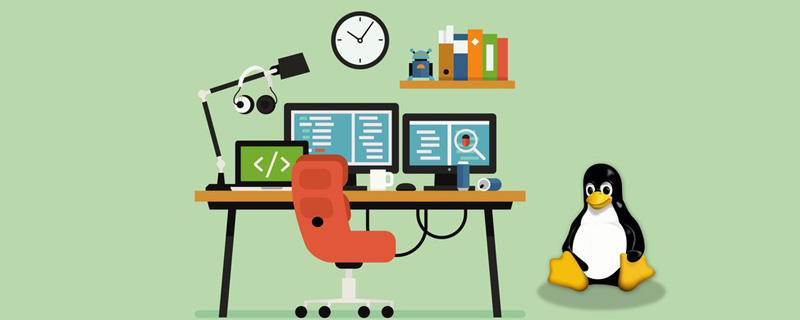
Lorsque les gens font référence à Linux, ils font généralement référence aux distributions Linux. À proprement parler, Linux est un noyau, le composant central du système d'exploitation qui place simplement le comportement sur le pont entre les applications logicielles et le matériel. Une distribution Linux est un système d'exploitation composé du noyau Linux, des outils et bibliothèques GNU et d'un ensemble de logiciels. En règle générale, une distribution Linux comprend un environnement de bureau, un système de gestion de packages et un ensemble d'applications préinstallées.
Certaines des distributions Linux les plus populaires sont Debian, Red Hat, Ubuntu, Arch Linux, Fedora, CentOS, Kali Linux, OpenSUSE, Linux Mint et bien d'autres.
Comment vérifier la version Linux ?
Il existe quelques commandes différentes qui peuvent nous aider à déterminer la distribution Linux et la version du noyau exécutée sur notre système.
Commande lsb_release
L'application lsb_release peut afficher des informations LSB (Linux Standard Library) sur une distribution Linux. Cette commande lsb_release est applicable lorsque le package lsb-release est installé ; Toutes les distributions Linux :
lsb_release -a
Sortie :
No LSB modules are available. Distributor ID:Debian Description:Debian GNU/Linux 9.5 (stretch) Release:9.5 Codename:stretch
La distribution et la version Linux sont affichées dans la ligne "Description". Comme vous pouvez le voir dans le résultat ci-dessus, ce qui est installé sur mon système est : Debian GNU/Linux 9.5 (stretch).
Nous pouvons également utiliser l'option -d pour afficher uniquement la ligne "Description" au lieu d'afficher toutes les informations ci-dessus.
lsb_release -d
affichera quelque chose de similaire à :
Description:Debian GNU/Linux 9.5 (stretch)
Si vous obtenez "command not found:lsb_release", vous pouvez essayer certaines des autres méthodes ci-dessous pour identifier votre version de Linux. Fichier
/etc/os-release Le fichier
/ etc / os-release contient des données d'identification du système d'exploitation, y compris des informations sur la distribution. Ce fichier fait partie de systemd et le système Linux exécutant systemd devrait avoir ce fichier.
Pour afficher le contenu du fichier os-release, vous devez exécuter la commande cat suivante :
cat /etc/os-release
Le résultat de sortie est le suivant :
PRETTY_NAME="Debian GNU/Linux 9 (stretch)" NAME="Debian GNU/Linux" VERSION_ID="9" VERSION="9 (stretch)" ID=debian HOME_URL="https://www.debian.org/" SUPPORT_URL="https://www.debian.org/support" BUG_REPORT_URL="https://bugs.debian.org/"
/ Le fichier etc/issue
/etc/issue contient le texte d'identification du système qui s'affiche avant l'invite de connexion. Généralement, ce fichier contient des informations sur la version de Linux :
cat /etc/issue
Le résultat ressemble à ceci :
Debian GNU/Linux 9 \n \l
commande hostnamectl
hostnamectl Fait partie de systemd et peut être utilisé pour interroger et modifier le nom d'hôte du système. Cette commande affiche également la distribution Linux et la version du noyau.
hostnamectl
Sortie :
Static hostname: debian9.localdomain
Icon name: computer-vm
Chassis: vm
Machine ID: a92099e30f704d559adb18ebc12ddac4
Boot ID: 7607cbe605d44f638d6542d4c7b3878e
Virtualization: qemu
Operating System: Debian GNU/Linux 9 (stretch)
Kernel: Linux 4.9.0-8-amd64
Architecture: x86-64commande uname
la commande uname affiche plusieurs informations système, notamment l'architecture du noyau Linux, la version du nom et la distribution.
Pour savoir quelle version du noyau Linux est exécutée sur votre système, vous devez taper la commande suivante :
uname -srm
Sortie
Linux 4.9.0-8-amd64 x86_64
La sortie ci-dessus indique nous informant que le noyau Linux est 64 bits, sa version est "4.9.0-8-amd64".
Tutoriels vidéo associés recommandés : "Tutoriel Linux"
Ce qui précède est l'intégralité du contenu de cet article, j'espère qu'il sera utile à l'apprentissage de chacun. Pour un contenu plus passionnant, vous pouvez prêter attention aux colonnes de didacticiels pertinentes du site Web PHP chinois ! ! !
Ce qui précède est le contenu détaillé de. pour plus d'informations, suivez d'autres articles connexes sur le site Web de PHP en chinois!